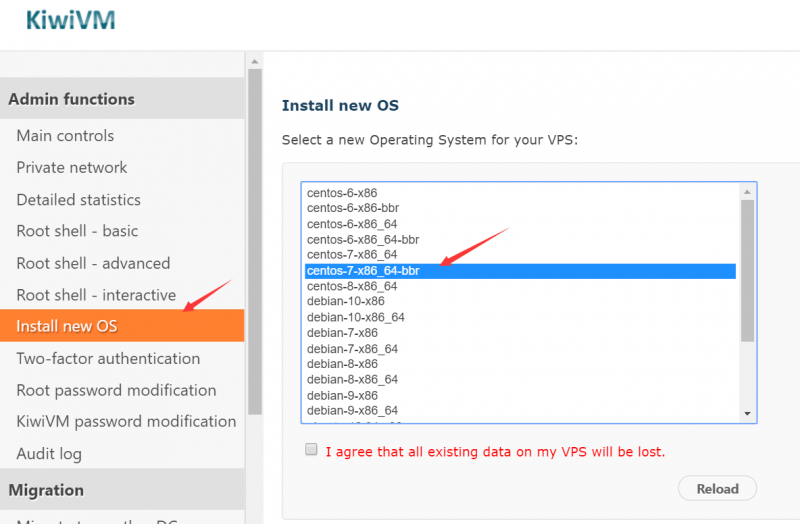不讲套路的话,直接开始实战!(想要了解charles高级用法请Google)此篇文章是整合 所以图片不是一个风格
下载 charles 去charles官网下载,下载地址:http://www.charlesproxy.com/download/ 根据自己的操作系统下载对应的版本
下一步下一步 安装完成后打开 charles工具。
主界面简介
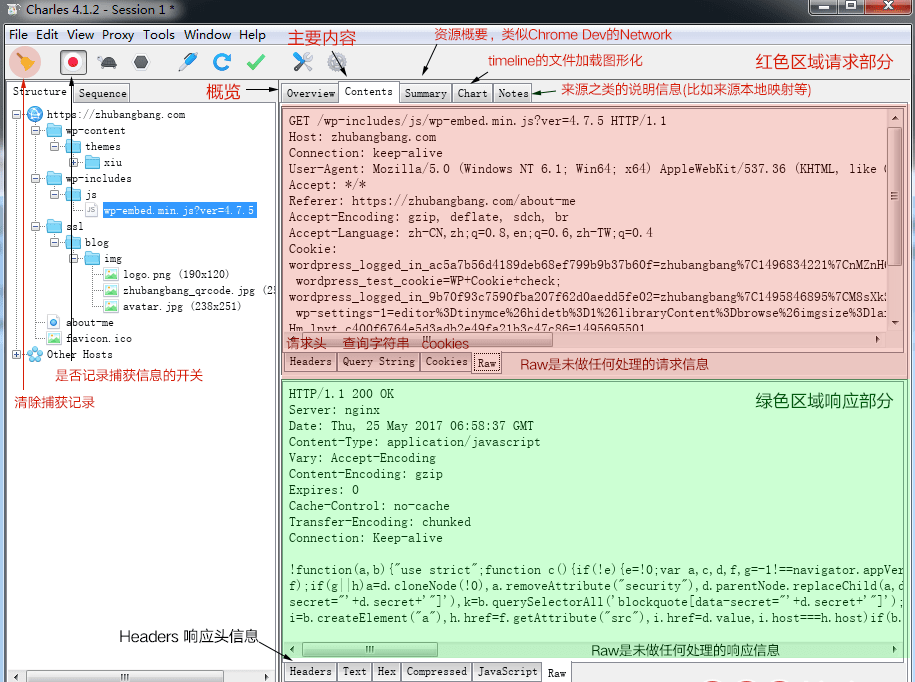
设置代理(记住手机跟电脑要在同一个局域网络,用同一个路由器链接 )
查看默认端口 Proxy->Proxy Settings 在这个页面会看到HTTP Proxy的默认端口是8888
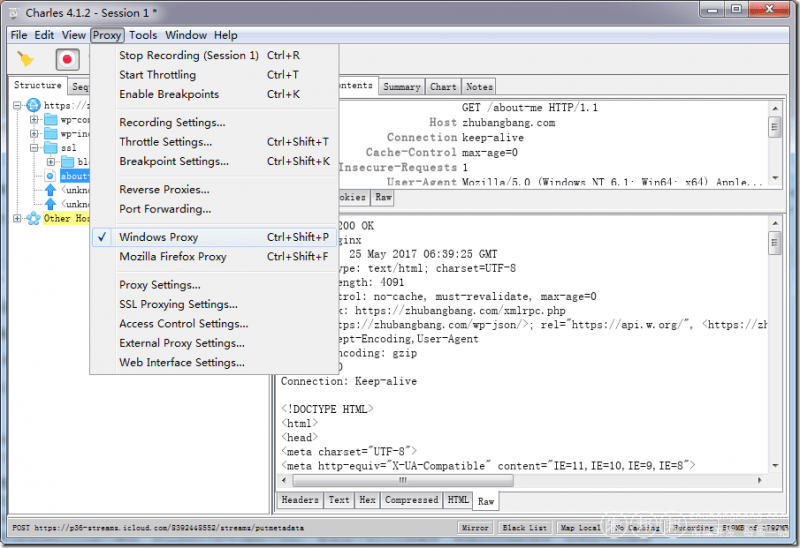
我们不需要修改,只需要知道有这个值就行
查看当前电脑的ip 例如我这里的是:192.168.9.129
(下图是如何查看自己的ip,请根据自己实际填写)
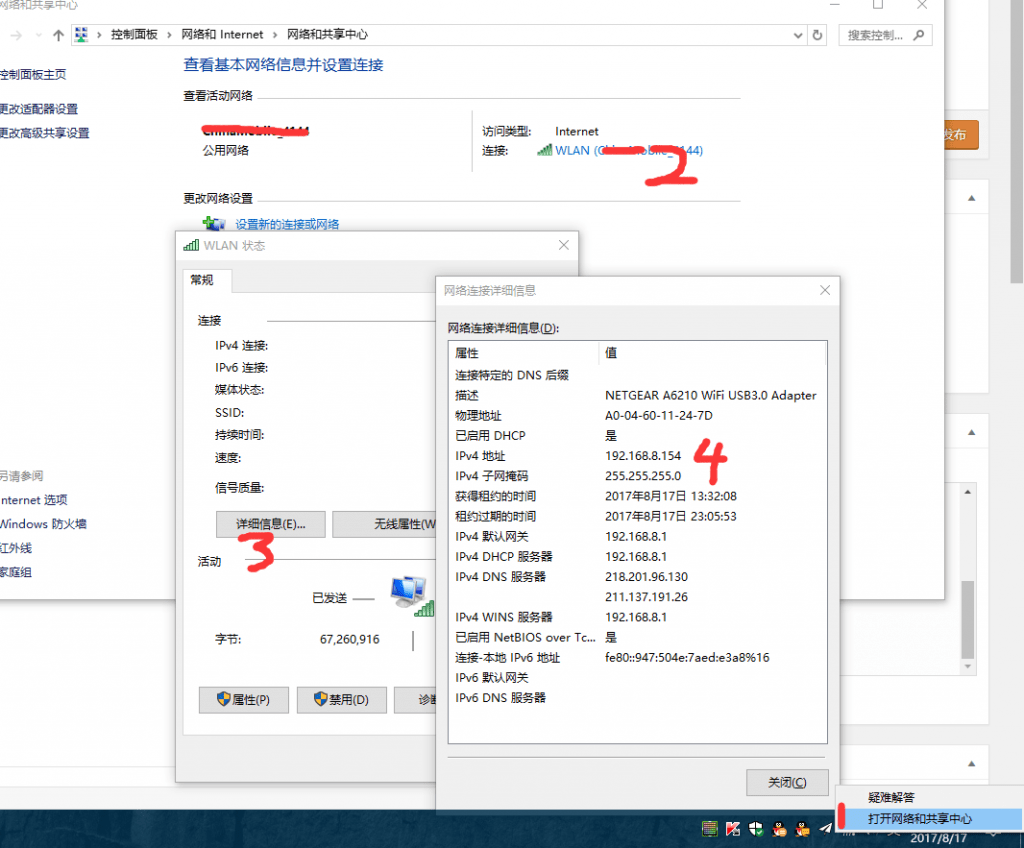
3).知道了默认端口跟ip地址,我们就可以手机上设置代理了。
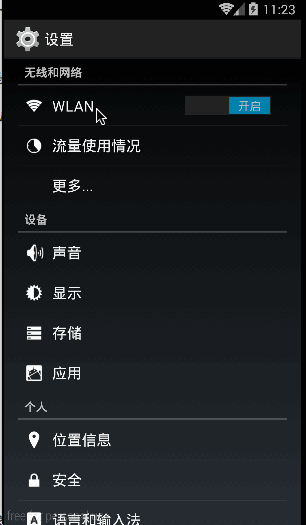
完成了以上两个步骤就可以抓到http请求的数据了,效果图如下:
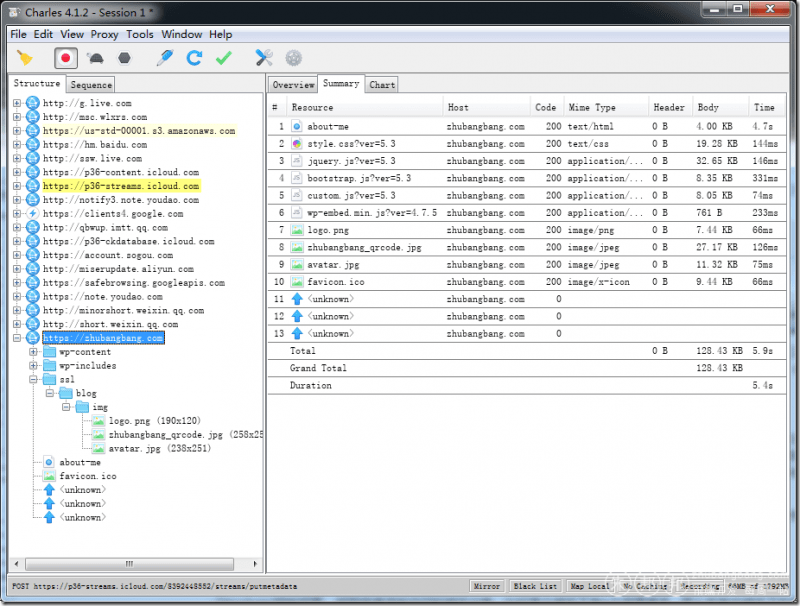
charles 主界面的介绍
Charles 主要提供两种查看封包的视图,分别名为 “Structure” 和 “Sequence”。
– Structure/结构视图,将网络请求按访问的域名分类,比如某个域名下有n个资源请求,所有此域名下的请求都会在这里详细的分类;
– Sequence/序列视图,将网络请求按访问的时间排序,按照你的电脑的发送请求顺序进行。
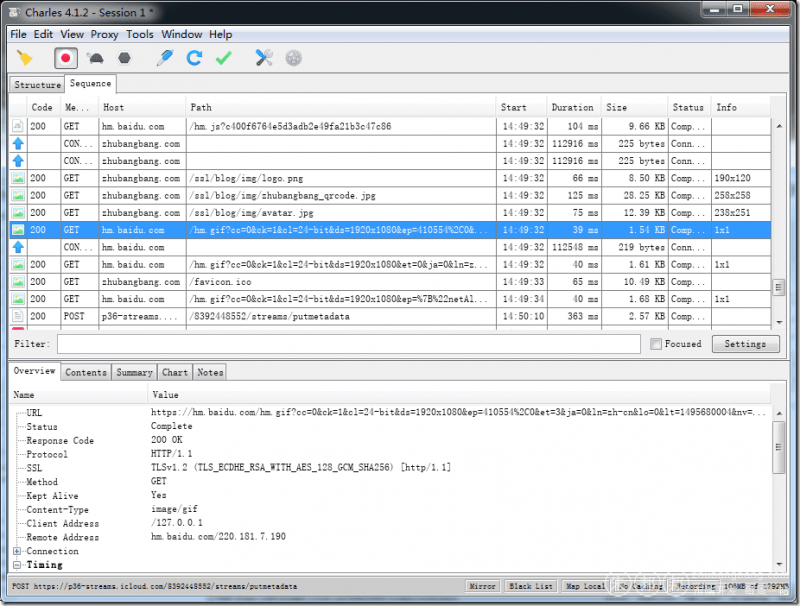
可以根据具体的需要在这两种视图之前来回切换。
当使用”序列视图”的时候
请求多了有些时候会看不过来,Charles 提供了一个简单的 Filter 功能,可以输入关键字来快速筛选出 URL 中带指定关键字的网络请求。
对于需要抓取的某个请求,通常情况下,我们需要对网络请求进行过滤,只监控向指定目录服务器上发送的请求。对于这种需求,以下几种办法:
方法一:直接过滤域名;
在主界面的中部的 Filter 栏中填入需要过滤出来的关键字。
例如我查看的域名地址是:https://zhubangbang.com , 那么只需要在 Filter 栏中填入 zhubangbang.com或bang
即可过滤含有这些关键字信息的请求(只要host和path中含有即可)。
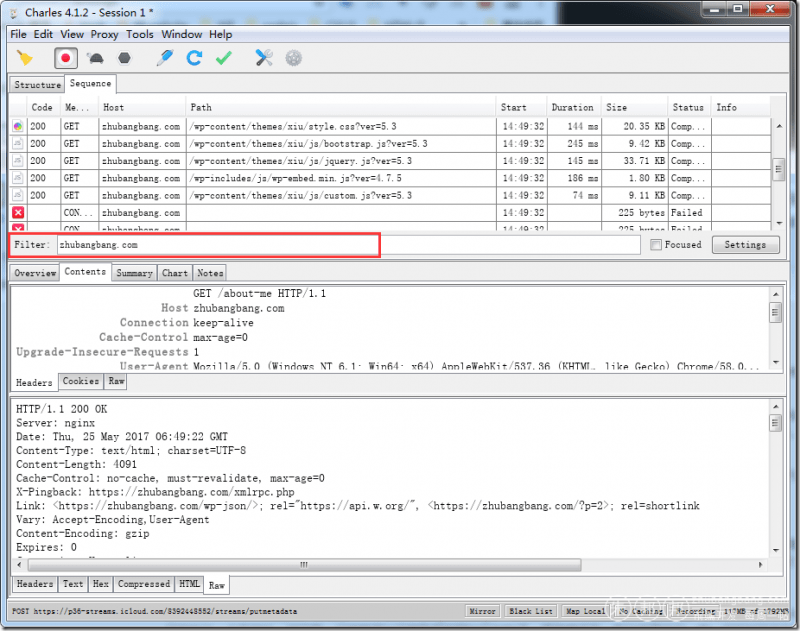
过滤焦点域名
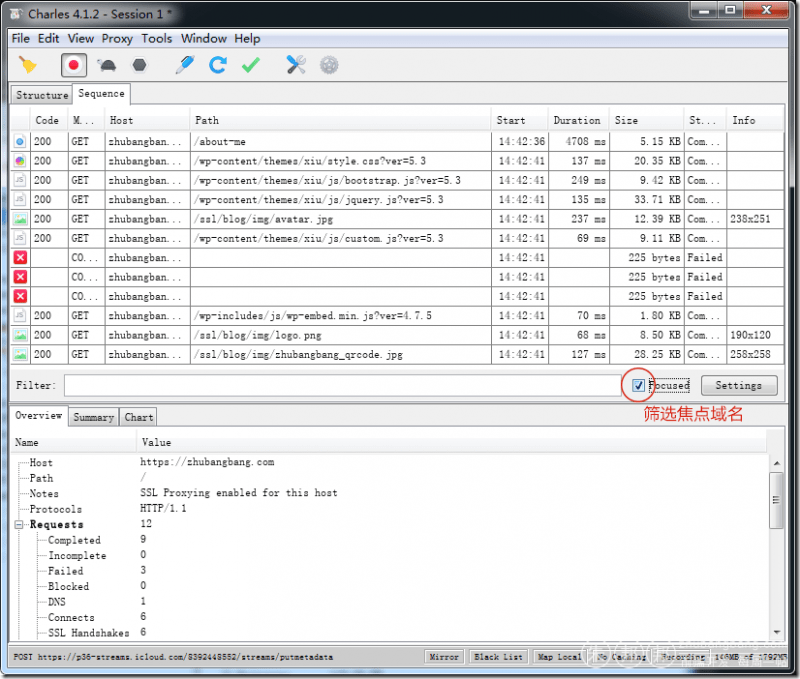
在目标的网络请求上右键,选中focus(此时,该域名已经被设置为一个焦点标记了;);
然后点击fillter后面的focused来筛选你的做的focus标记文件;
你设置的焦点域名在”focused Hosts”里面可以查看和管理

结构视图,这种模式下的展现更加人性化;
当你设置某个域名为焦点域名的时候,会把当前域名单独显示在上面,
而其它的非焦点域名,都会在other Hosts里显示;
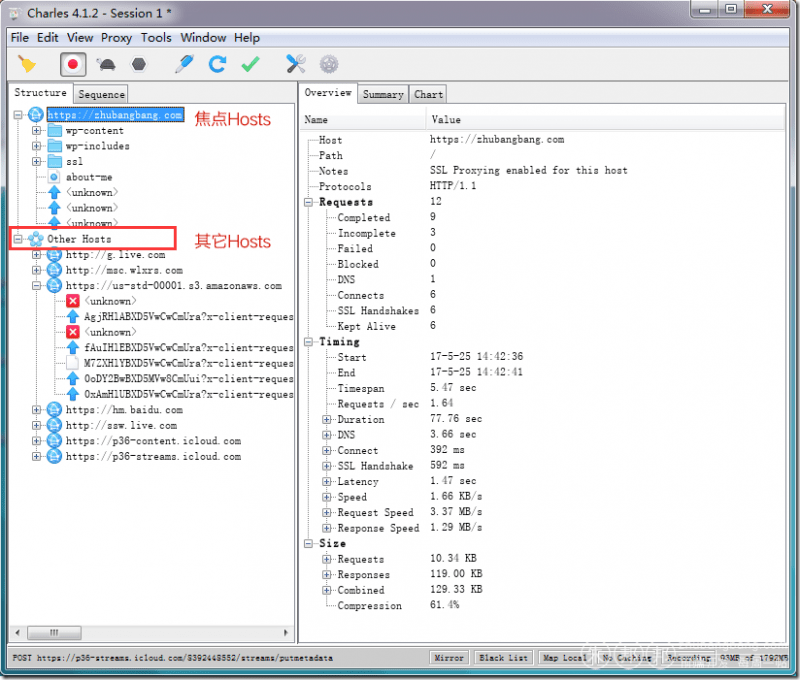
接下来讲解如何抓取https协议的包,如果你没有这个需求,请不要继续浏览下面的内容
设置charles ssl代理
Proxy->SSL Proxy Settings 弹出一个ssl代理设置界面
1).Enable SSL Proxying复选框打上勾
2).添加你想要的设置代理的域名,端口默认443
设置过后效果图如下:
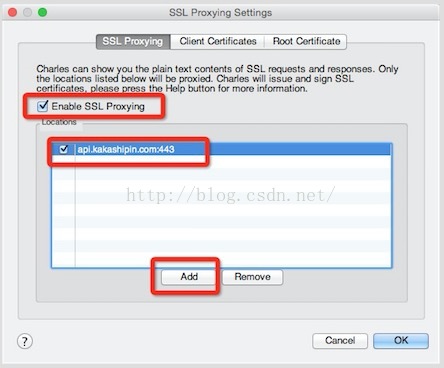
4.手机下载ssl证书
1).Help->SSL Proxying ->Install Charles Root Certificate on a Mobile Device or Remote Browser…
会弹出一个提示框,如下显示:
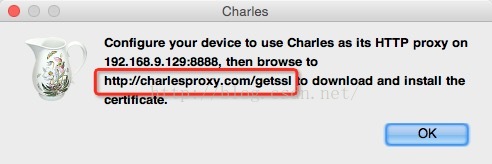
浏览器输入这个地址即可下载证书,记住要用Android自带的浏览器. 地址是:http://charlesproxy.com/getssl
2).然后按照他的提示安装证书即可.
做完第三步跟第四步就可以抓包https数据了.接下来你手机的任何网络活动都会被记录 下面是我抓包截图。

允许随意转载;但,请点赞!点赞-NMBHOST:NMB HOST » charles工具抓包教程(http跟https)

 DELL R720服务器不开机修复记录 (转)
DELL R720服务器不开机修复记录 (转)